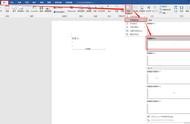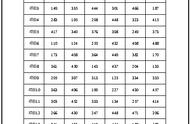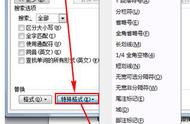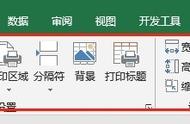说到打印是我们日常工作中经常会遇到的,很多时候大家得不到想要的打印效果,并非打印很难设置,而是你没有get到其中的关键点。
今天给大家分享几个常用的Excel打印技巧,希望能在工作中帮到你。
多表格打印显示连续页码
当打印多个表格时,你知道怎么让页码连续编号吗?操作方法分享给你。
首先选中所有需要打印的工作表(点击工作表1【shift】点击最后一个工作表),点击【文件】-【打印】-【页面设置】。在【页面设置】中,选中【页眉/页脚】,在具体【页脚】下方,根据自己的喜欢选择对应的展示风格,这时候在打印出来就会显示连续的编号了。

长表格打印标头显示页数
多表格打印最下面显示连续页码已经分享给大家了,表头位置显示页数的方法你会吗?
首先复制表头内容,复制后将表头行隐藏,单击【页面布局】-【页眉页脚】,在打开的窗口中,单击【自定义页眉】。

将复制的表头内容,粘贴到页眉中部编辑栏中,在【左】部编辑栏用【插入页码】来替换,右部编辑栏用【插入页数】替换,最后在设置文本字体及字号,单击【确定】即可。

打印长表格时让每页都显示标题行
如果你遇到过打印出来的多页报表中,只有第一页有标题行,后面的报表都是直接显示数据而不带标题行......是不是看到数据都不知道它的含义是什么?
当打印这类长报表时,Excel可以让每一页都自动带上标题行,只需要你告诉他一声~
点击【页面设置】-【工作表】,顶端标题行选择工作表的标题行以后,你会惊喜地发现,无论报表多大,跨表显示的报表都会自动带好标题行,超给力!

打印表格中的批注
如果报表中包含一些重要批注,你想将报表中的批注也一起打印出来,Excel也可以满足你。
在【页面设置】里,点击【工作表】将下面的注释选项修改为【工作表末尾】,点击【确定】这样打印出来的页面表格就是带有批注的了。

多工作表合并打印
下图所示【shift1】和【shift2】要打印到1页纸上,你知道该如何操作吗?因为两个表格的列宽不一致,所以直接复制到一个工作表内打印的想法行不通。
下面就跟我一起看一下操作方法吧
选中shift1的数据区域,再选中要打印在同一页的另外一个工作表,单击右键,在【选择性粘贴】中选择【链接的图片】,此时在shift2中会出现一个带有链接的图片,图片的内容为刚才复制的数据区域。
而且图片内容会随着工作表1中的数据变化而自动变化,图片还可以按照自己的要求调整大小:
此时数据在同一个工作表了,直接点击打印即可打印到同一页纸上啦。

Excel内的常见打印技巧就分享完了,还没学会的记得收藏哦。
,